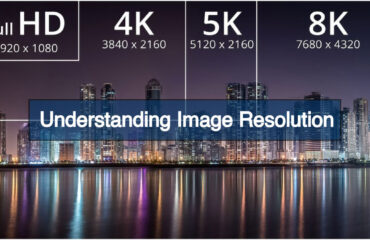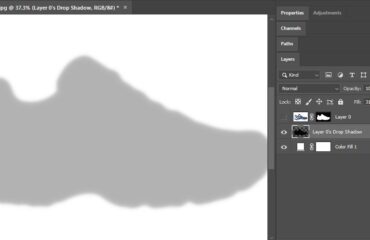Mặt nạ hình ảnh là một quá trình quan trọng của Photoshop để tiết lộ một số phần của hình ảnh bằng cách ẩn một số phần. Đây là một quy trình an toàn và không bao giờ làm giảm chất lượng hình ảnh nếu chúng tôi cẩn thận duy trì quy trình từng bước. Rốt cuộc, Mặt nạ hình ảnh là một cách sáng tạo để thao tác bất kỳ hình ảnh nào theo ý bạn.
Image Masking trong Photoshop có thể giúp tách hình ảnh thành các lớp điều chỉnh Nền để phù hợp với đối tượng trong hình ảnh và sản phẩm.
Trong hướng dẫn này, tôi sẽ sử dụng Image Mask trên bức ảnh một người phụ nữ mặc váy cưới. Và hướng dẫn bạn cách thay đổi Nền của ảnh bằng quy trình che ảnh.
Hãy làm nó.
Bước 1
Đầu tiên, tôi sẽ mở ảnh trong Adobe Photoshop, như bạn có thể thấy trong ảnh chụp màn hình. Ở phía bên phải, bạn có thể thấy rằng có một lớp cho ảnh được gọi là Nền. Nó sẽ được tạo tự động khi mở ảnh.

Bước 2
Vì chúng ta cần hai lớp để tạo mặt nạ cắt, vì vậy chúng ta sẽ tạo một lớp mới có tên là lớp 1 bằng cách nhấp vào 'Tạo một biểu tượng lớp mới.' Chúng ta sẽ sao chép lớp này, nhưng trước tiên, chúng ta phải mở khóa lớp Nền. Bây giờ thêm lớp mới bên dưới lớp hình ảnh.
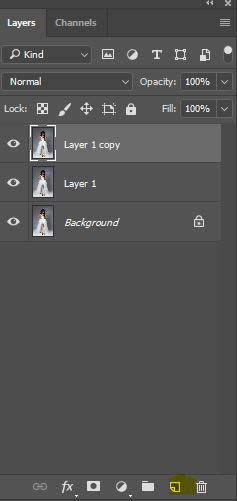
Bước 3
Bây giờ, hãy tạo một lớp điều chỉnh màu bằng cách nhấp vào 'Biểu tượng lớp điều chỉnh hoặc tô mới.' Sau khi nhấp vào biểu tượng, chúng ta sẽ thấy một bảng màu cho lớp này. Đối với bức ảnh này, chúng tôi sẽ sử dụng mã màu 'Số 666666'. Mã màu này phụ thuộc vào Nền. Sau đó, chúng ta có thể thấy sẽ có một lớp mới được gọi là 'color fill 1'.

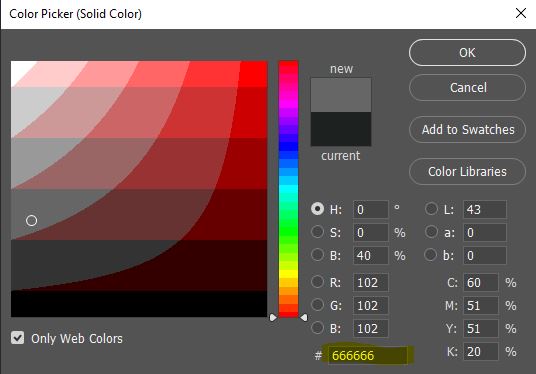
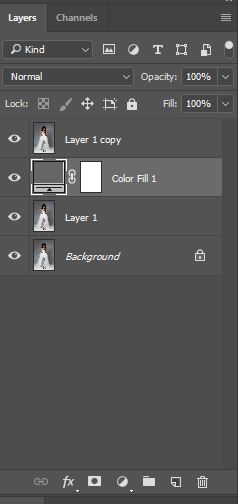
Bước 4
Trong bước này, chúng tôi sẽ tạo một đường cắt bằng cách nhấp vào 'Tạo một con đường mới. ' Nếu bạn không thấy tùy chọn đường dẫn, hãy chuyển đến cửa sổ từ thanh trên cùng của Photoshop. Sau đó bấm để đánh dấu tùy chọn Đường dẫn.
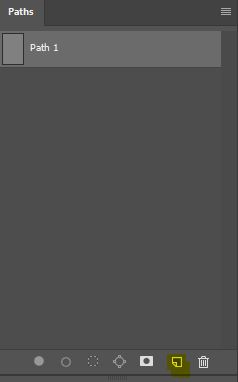
Bước 5
Đã đến lúc chúng ta cần công cụ có giá trị để tạo ra một con đường cho che hình ảnh. Vâng, tôi đang nói về công cụ bút. Chọn công cụ bút từ thanh công cụ.
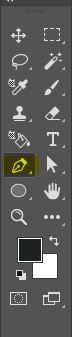
Bước 6
Sau khi chọn công cụ bút, chúng tôi sẽ tạo một đường cắt xung quanh cơ thể của người phụ nữ, như ảnh chụp màn hình bên dưới. Nhưng có một vấn đề. Những sợi tóc của người phụ nữ gần như không thể vẽ ra một đường thẳng. Đối với sự phức tạp này, chúng tôi sẽ sử dụng một công cụ tuyệt vời khác. Nó được gọi là công cụ lasso. Chúng ta sẽ đến điều đó sau.


Bước 7
Bây giờ hãy chọn đường dẫn. Sau đó nhấp vào lựa chọn lông từ trên cùng và đưa nó bán kính lông vũ .5 pixel. Sau đó nhấp chuột, ok.
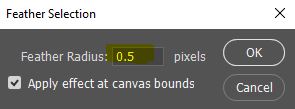
Bước 8
Bây giờ chúng ta cần một công cụ xóa nền để xóa Nền. Nhấp vào 'Eraser' sau đó nhấp vào "Background Eraser Tool". Bây giờ hãy nhấp vào “Lấy mẫu: Một lần” và đặt dung sai cho 32%.
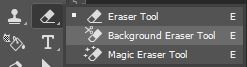

Bước 9
Bằng việc lựa chọn Ctrl + Shift + I đồng thời, chúng tôi sẽ đảo ngược lớp. Với sự trợ giúp của công cụ Background Eraser Tool, chúng ta sẽ chọn phần nền của tóc.
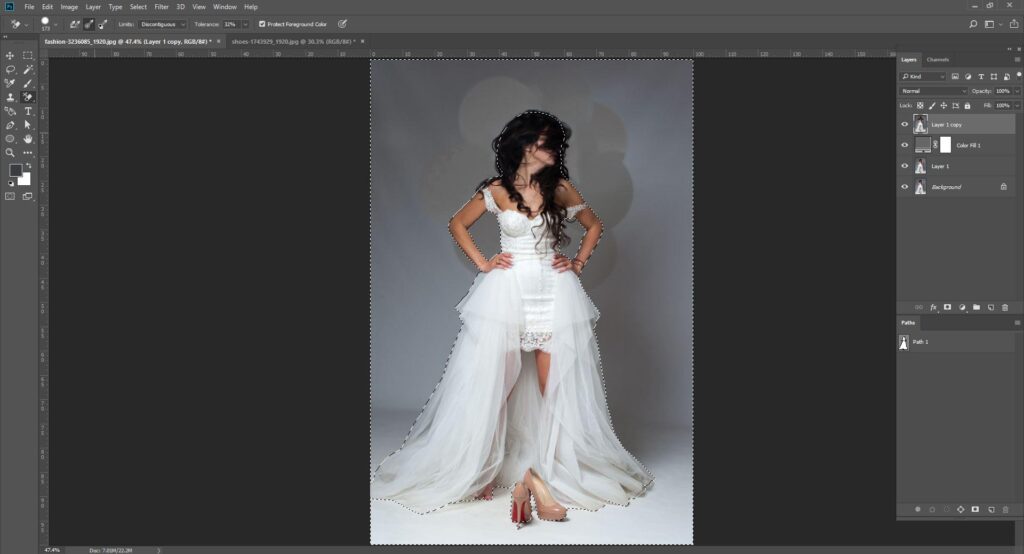
Bước 10
đã đến lúc sử dụng LassoTool đó mà tôi đã nói với bạn trước đó. Chọn công cụ hình tròn từ thanh công cụ. Bây giờ chọn tóc bằng công cụ lasso rồi nhấn xóa để xóa. Bây giờ kéo lớp 1 đến bản sao lớp 1 bằng cách nhấn Ctrl + E để hợp nhất chúng. Ngay sau đó, chúng ta sẽ thấy lớp được hợp nhất như bên dưới.
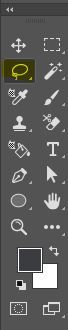
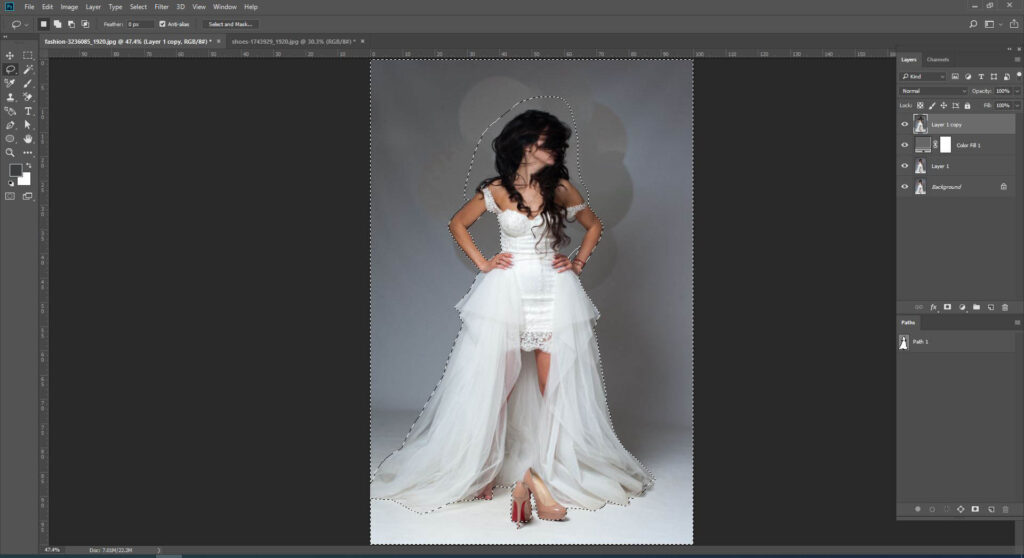
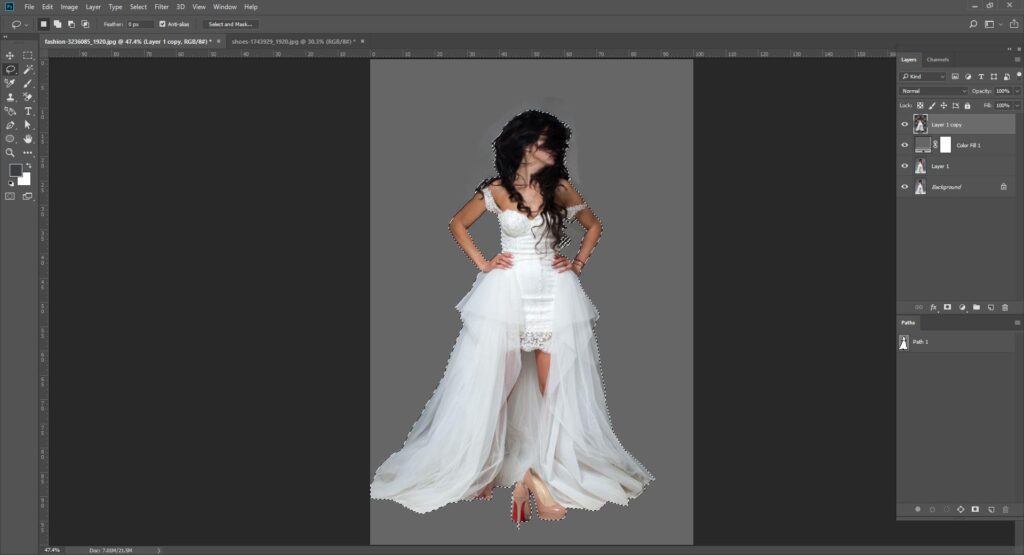
Bước 11
Bây giờ chọn layer đã hợp nhất, và sau đó chúng ta sẽ thấy có một số biến dạng xung quanh các sợi tóc. Để loại bỏ điều đó, hãy chọn Công cụ Brush từ thanh công cụ. Bây giờ một lần nữa, hãy nhấp vào lớp điều chỉnh màu sắc. Chọn màu trắng để xóa phần trắng và màu đen để chọn phần đen xung quanh tóc.
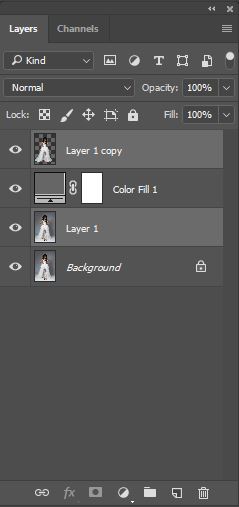
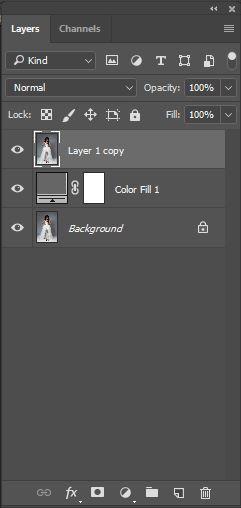
Bước 12
Cuối cùng thì cũng xong. Khi việc tạo mặt nạ đã hoàn tất, bây giờ chúng ta có thể thay đổi màu nền của bức ảnh bất cứ thứ gì chúng ta muốn bằng cách nhấp vào tùy chọn điều chỉnh màu của lớp.
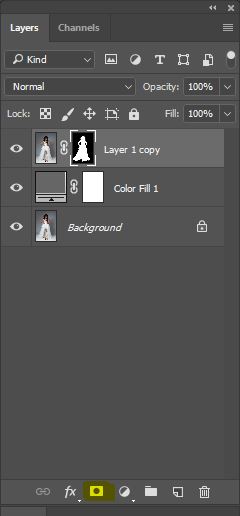

Cuối cùng Trước Sau Hình ảnh bằng cách tạo mặt nạ.

Cuối cùng, tôi sẽ kết thúc hướng dẫn này bằng cách thêm một số thông tin bổ sung về Image Masking trong Photoshop. Nói chung, chúng tôi thấy hai loại hình ảnh tạo mặt nạ trong Photoshop. Một là Layer Masks, và một cái khác là Clipping Masks.
Mặt nạ lớp sử dụng các giá trị màu xám của các lớp. Mặt khác, clipping mask sử dụng độ trong suốt của một lớp để xác định độ trong suốt của một lớp các lớp khác.
Mặc dù phải mất rất nhiều thời gian để Mặt nạ hình ảnh nhưng với sự trợ giúp của các kỹ thuật sáng tạo, đây là điều thú vị đối với các nhà thiết kế Mặt nạ hình ảnh sáng tạo.
Clipping Panda cung cấp dịch vụ che hình ảnh. Nếu bạn yêu cầu bất kỳ mặt nạ hình ảnh nào, hãy liên hệ với chúng tôi.